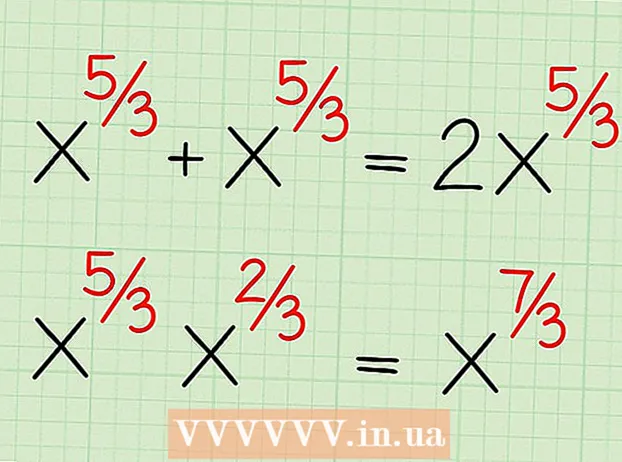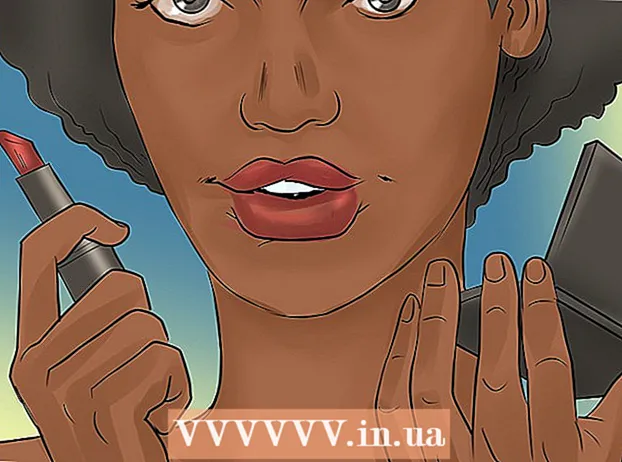ກະວີ:
Janice Evans
ວັນທີຂອງການສ້າງ:
23 ເດືອນກໍລະກົດ 2021
ວັນທີປັບປຸງ:
1 ເດືອນກໍລະກົດ 2024
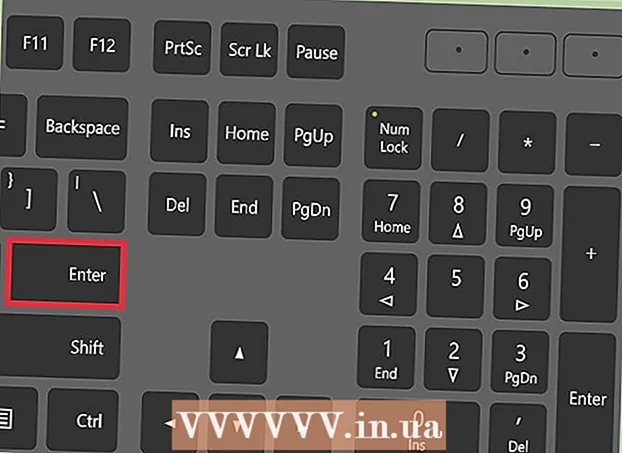
ເນື້ອຫາ
- ຂັ້ນຕອນ
- ວິທີທີ 1 ຈາກທັງ:ົດ 2: ການ ນຳ ໃຊ້ໂປຣແກມ
- ວິທີທີ່ 2 ຂອງ 2: ການໃຊ້ບັນທັດຄໍາສັ່ງ
- ຄໍາແນະນໍາ
- ຄຳ ເຕືອນ
ຖ້າເຈົ້າໄດ້ຮັບຂໍ້ຄວາມສະແດງຂໍ້ຜິດພາດເມື່ອເຈົ້າພະຍາຍາມລຶບໄຟລ,, ລະບົບສ່ວນຫຼາຍຈະຕິດເຊື້ອດ້ວຍລະຫັດທີ່ເປັນອັນຕະລາຍ. ໃນບາງສະຖານະການ, ໄຟລ is ຖືກໃຊ້ໂດຍໂປຣແກມ Windows ຫຼັກ, ຕົວຢ່າງ, Explorer, ສະນັ້ນໄຟລ cannot ບໍ່ສາມາດຖືກລຶບໄດ້. ໄຟລ "" ຫຍຸ້ງຍາກ "ເຫຼົ່ານີ້ສາມາດຖືກເອົາອອກໄດ້ຖ້າເຈົ້າເຮັດສໍາເລັດຂະບວນການດ້ວຍຕົນເອງຫຼືໃຊ້ໂປຣແກຣມພາກສ່ວນທີສາມຟຣີ.
ຂັ້ນຕອນ
ວິທີທີ 1 ຈາກທັງ:ົດ 2: ການ ນຳ ໃຊ້ໂປຣແກມ
 1 ດາວໂຫລດໂປຣແກມເພື່ອລຶບໄຟລ. ມີໂປຣແກມກໍາຈັດໄຟລ free ທີ່ບໍ່ເສຍຄ່າແລະປອດໄພຫຼາຍຢ່າງເຊັ່ນ Unlocker, LockHunter, ແລະ FileASSASSIN. ໂປຣແກມເຫຼົ່ານີ້ຍັງຖືກໃຊ້ເພື່ອລຶບໄຟລ icious ທີ່ເປັນອັນຕະລາຍ. ດາວໂຫລດໂປຣແກມຈາກເວັບໄຊທ of ຂອງຜູ້ພັດທະນາມັນ.
1 ດາວໂຫລດໂປຣແກມເພື່ອລຶບໄຟລ. ມີໂປຣແກມກໍາຈັດໄຟລ free ທີ່ບໍ່ເສຍຄ່າແລະປອດໄພຫຼາຍຢ່າງເຊັ່ນ Unlocker, LockHunter, ແລະ FileASSASSIN. ໂປຣແກມເຫຼົ່ານີ້ຍັງຖືກໃຊ້ເພື່ອລຶບໄຟລ icious ທີ່ເປັນອັນຕະລາຍ. ດາວໂຫລດໂປຣແກມຈາກເວັບໄຊທ of ຂອງຜູ້ພັດທະນາມັນ.  2 ຄລິກສອງຄັ້ງໃສ່ໂປຣແກມທີ່ດາວໂຫລດມາ. ຖ້າເຈົ້າດາວໂຫຼດ FileASSASSIN, ປ່ອງຢ້ຽມຈະເປີດຂຶ້ນເພື່ອຂໍໃຫ້ເຈົ້າເລືອກເອົາໄຟລ to ທີ່ຈະລຶບ. ຖ້າຕ້ອງການ, ໃຫ້ໃສ່ເສັ້ນທາງໄປຫາໄຟລ manually ດ້ວຍຕົນເອງຫຼືຄລິກ Browse ຫຼື Browse ຢູ່ລຸ່ມສຸດຂອງປ່ອງຢ້ຽມ. ໃນໂປຣແກມອື່ນ,, ຂັ້ນຕອນການລຶບໄຟລ will ຈະຄືກັນຫຼາຍ.
2 ຄລິກສອງຄັ້ງໃສ່ໂປຣແກມທີ່ດາວໂຫລດມາ. ຖ້າເຈົ້າດາວໂຫຼດ FileASSASSIN, ປ່ອງຢ້ຽມຈະເປີດຂຶ້ນເພື່ອຂໍໃຫ້ເຈົ້າເລືອກເອົາໄຟລ to ທີ່ຈະລຶບ. ຖ້າຕ້ອງການ, ໃຫ້ໃສ່ເສັ້ນທາງໄປຫາໄຟລ manually ດ້ວຍຕົນເອງຫຼືຄລິກ Browse ຫຼື Browse ຢູ່ລຸ່ມສຸດຂອງປ່ອງຢ້ຽມ. ໃນໂປຣແກມອື່ນ,, ຂັ້ນຕອນການລຶບໄຟລ will ຈະຄືກັນຫຼາຍ.  3 ລຶບໄຟລ. ເມື່ອເຈົ້າເລືອກໄຟລ,, ຄລິກໃສ່ມັນແລະຈາກນັ້ນຄລິກລຶບຫຼືລຶບ.
3 ລຶບໄຟລ. ເມື່ອເຈົ້າເລືອກໄຟລ,, ຄລິກໃສ່ມັນແລະຈາກນັ້ນຄລິກລຶບຫຼືລຶບ.  4 ກົດດໍາເນີນການຫຼືປະຕິບັດ. ໄຟລ will ຈະຖືກລຶບອອກ; ປ່ອງຢ້ຽມຂອງໂຄງການສາມາດຖືກປິດ. ຖ້າເຈົ້າຕ້ອງການ, ໄປຫາໂຟລເດີທີ່ໄຟລ was ຖືກເກັບໄວ້ເພື່ອໃຫ້ແນ່ໃຈວ່າມັນໄດ້ຖືກລຶບໄປແລ້ວ.
4 ກົດດໍາເນີນການຫຼືປະຕິບັດ. ໄຟລ will ຈະຖືກລຶບອອກ; ປ່ອງຢ້ຽມຂອງໂຄງການສາມາດຖືກປິດ. ຖ້າເຈົ້າຕ້ອງການ, ໄປຫາໂຟລເດີທີ່ໄຟລ was ຖືກເກັບໄວ້ເພື່ອໃຫ້ແນ່ໃຈວ່າມັນໄດ້ຖືກລຶບໄປແລ້ວ.
ວິທີທີ່ 2 ຂອງ 2: ການໃຊ້ບັນທັດຄໍາສັ່ງ
 1 ປິດເປີດຄອມພິວເຕີຂອງເຈົ້າຄືນໃ່. ຖ້າເຈົ້າມີບັນຫາກັບຄອມພິວເຕີຂອງເຈົ້າ, ພວກເຮົາແນະນໍາໃຫ້ເຈົ້າປິດເປີດເຄື່ອງໃfirst່ກ່ອນແລະພະຍາຍາມແກ້ໄຂມັນກ່ອນທີ່ຈະດໍາເນີນມາດຕະການທີ່ຮຸນແຮງກວ່າເກົ່າ. ຖ້າໄຟລ is ຍັງບໍ່ຖືກລຶບ, ອ່ານຕໍ່ໄປ.
1 ປິດເປີດຄອມພິວເຕີຂອງເຈົ້າຄືນໃ່. ຖ້າເຈົ້າມີບັນຫາກັບຄອມພິວເຕີຂອງເຈົ້າ, ພວກເຮົາແນະນໍາໃຫ້ເຈົ້າປິດເປີດເຄື່ອງໃfirst່ກ່ອນແລະພະຍາຍາມແກ້ໄຂມັນກ່ອນທີ່ຈະດໍາເນີນມາດຕະການທີ່ຮຸນແຮງກວ່າເກົ່າ. ຖ້າໄຟລ is ຍັງບໍ່ຖືກລຶບ, ອ່ານຕໍ່ໄປ.  2 ເປີດພ້ອມຮັບ ຄຳ ສັ່ງ. ເພື່ອເຮັດສິ່ງນີ້, ເປີດເມນູ Start ແລະພິມ“ CMD” ຫຼື“ Command Prompt” (ບໍ່ມີວົງຢືມ) ໃນແຖບຄົ້ນຫາ. ນອກນັ້ນທ່ານຍັງສາມາດກົດປຸ່ມ ⊞ຊະນະ+R.
2 ເປີດພ້ອມຮັບ ຄຳ ສັ່ງ. ເພື່ອເຮັດສິ່ງນີ້, ເປີດເມນູ Start ແລະພິມ“ CMD” ຫຼື“ Command Prompt” (ບໍ່ມີວົງຢືມ) ໃນແຖບຄົ້ນຫາ. ນອກນັ້ນທ່ານຍັງສາມາດກົດປຸ່ມ ⊞ຊະນະ+R.  3 ຄລິກຂວາໃສ່ "Command Prompt". ຕອນນີ້ເລືອກ "ດໍາເນີນການເປັນຜູ້ບໍລິຫານ" ຈາກເມນູ.
3 ຄລິກຂວາໃສ່ "Command Prompt". ຕອນນີ້ເລືອກ "ດໍາເນີນການເປັນຜູ້ບໍລິຫານ" ຈາກເມນູ. - ເຈົ້າຕ້ອງມີສິດຜູ້ບໍລິຫານເພື່ອເຮັດໃຫ້ວິທີການນີ້ສໍາເລັດ.
 4 ລໍຖ້າໃຫ້ປ່ອງຢ້ຽມສີດໍາປະກົດຂຶ້ນ. ຢູ່ໃນນັ້ນ, ເຈົ້າຈະປ້ອນ ຄຳ ສັ່ງໃຫ້ລຶບໄຟລ.
4 ລໍຖ້າໃຫ້ປ່ອງຢ້ຽມສີດໍາປະກົດຂຶ້ນ. ຢູ່ໃນນັ້ນ, ເຈົ້າຈະປ້ອນ ຄຳ ສັ່ງໃຫ້ລຶບໄຟລ.  5 ໃສ່ ຄຳ ສັ່ງ. ທີມງານ: DEL / F / Q / AC: ຜູ້ໃຊ້ ຊື່ຜູ້ໃຊ້ຂອງເຈົ້າ ທີ່ຕັ້ງໄຟລ ຊື່ແຟ້ມ.
5 ໃສ່ ຄຳ ສັ່ງ. ທີມງານ: DEL / F / Q / AC: ຜູ້ໃຊ້ ຊື່ຜູ້ໃຊ້ຂອງເຈົ້າ ທີ່ຕັ້ງໄຟລ ຊື່ແຟ້ມ. - ຕົວຢ່າງ, ຖ້າເຈົ້າກໍາລັງພະຍາຍາມເອົາໄຟລ unwanted "ທີ່ບໍ່ຕ້ອງການ .exe" ອອກຈາກເດັສທັອບ, ໃສ່ຄໍາສັ່ງ DEL / F / Q / AC: ຜູ້ໃຊ້ ຊື່ຜູ້ໃຊ້ຂອງເຈົ້າ Desktop ບໍ່ຕ້ອງການ .exe.
 6 ກົດ Enter. ໄຟລ will ຈະຖືກລຶບອອກ. ຖ້າເຈົ້າຕ້ອງການ, ໄປຫາໂຟລເດີທີ່ໄຟລ was ຖືກເກັບໄວ້ເພື່ອໃຫ້ແນ່ໃຈວ່າມັນໄດ້ຖືກລຶບໄປແລ້ວ.
6 ກົດ Enter. ໄຟລ will ຈະຖືກລຶບອອກ. ຖ້າເຈົ້າຕ້ອງການ, ໄປຫາໂຟລເດີທີ່ໄຟລ was ຖືກເກັບໄວ້ເພື່ອໃຫ້ແນ່ໃຈວ່າມັນໄດ້ຖືກລຶບໄປແລ້ວ.
ຄໍາແນະນໍາ
- ຖ້າເຈົ້າບໍ່ແນ່ໃຈ, ຂໍໃຫ້ຜູ້ຊ່ຽວຊານລຶບໄຟລອອກ.
- ມີໂປຣແກມ ສຳ ລັບ Windows XP ທີ່ລຶບໄຟລ automatically ອອກໂດຍອັດຕະໂນມັດ.
ຄຳ ເຕືອນ
- ລະວັງບໍ່ໃຫ້ລຶບໄຟລ system ຂອງລະບົບ - ອັນນີ້ສາມາດນໍາໄປສູ່ຄວາມເສຍຫາຍຫຼືຄວາມເສຍຫາຍຂອງລະບົບ.